Для оптимизации хранения данных в системе мы используем разные логические разделы. Так большинство выделяет 1 диск, обычно C, под системный раздел, а D используют в качестве хранилища для всей или части мультимедиа, дополнительно можно создавать другие различные разделы.
EaseUS Partition Master позволяет без особого труда производить манипуляции с жестким диском и разбивать его на определённые сектора, такой подход довольно удобен и используется на ежедневно. В самой Windows существуют встроенные методы, чтобы разделить HDD и даже SSD, но они менее продуктивные и могут привести к потере данных.

Если рассмотреть, как разделить жесткий диск на несколько частей, а потом соединить их объём, то мы увидим, что в сумме получится точно тот же размер, которым обладает HDD. Также следует помнить, что системный раздел должен содержать достаточное количество свободного места, обычно должно быть минимум 5Гб резервного объёма, он используется для гарантии отсутствия лагов в системе.
Основные характеристики EaseUS Partition Master
Прежде стоит рассмотреть, почему же данная программа для разделения жесткого диска заслуживает внимания и выделить особенности приложения:
- Самым главным преимуществом утилиты является её бесплатность;
- Широкий спектр поддерживаемых форматов дисков, здесь присутствуют все распространенные в мире типы;
- Способна работать с самыми разными объёмами носителей, можно разделять HDD от 2Гб и до 4Тб;
- Присутствует функция показа или скрытия дисков;
- Присутствует функция переноса информации на другой диск, при этом сохраняя целостность данных;
- Присутствует шредер для полного удаления байтов информации;
- Анализ диска на предмет наличия битых секторов;
- Можно просматривать изменения.
Все эти характеристики делают из программы действительно достойное решение ничуть не уступающее платным аналогам, за что и заслужила отдельный обзор. Теперь рассмотрим, как корректно использовать программу в вашей Windows.
Как разделить жесткий диск на Windows?
Перед тем, как разделить жесткий диск на Windows 7 важно скачать программу по ссылке https://www.partition-tool.com/landing/home-download.htm.
Сам процесс установки стандартный и не требует глубоких познаний английского языка, основное, что вам нужно учитывать, здесь вам будут предлагать дополнительные программы, это такой способ компенсации расходов на поддержку ПО.
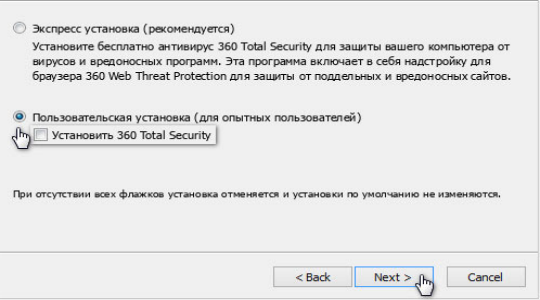
Также в ходе инсталляции у вас потребуют ввести адрес электронной почты, не обязательно указывать свою, никакой проверки нет.
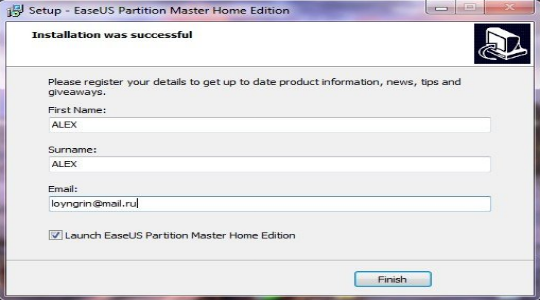
Теперь рассмотрим, как разделить жесткий диск на части используя базовые возможности приложения. Интерфейс интуитивно понятен и даже неопытный пользователь сможет разобраться. Вам нужно сделать:
- Запустите программу и в главном меню вы увидите ваши логические диски и их объём;
- Обычно необходимо забрать определённый объём у одного раздела и сделать из него другой, это мы и сделаем. Выделите целевой диск и нажмите на кнопку в меню «Resize/move partition»;
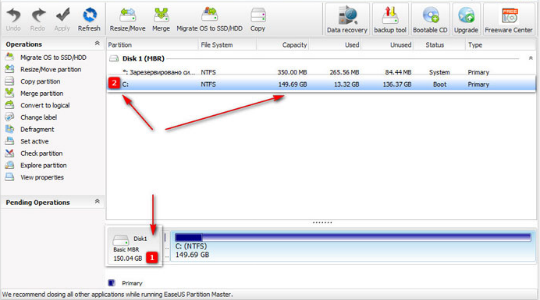
- Передвигая ползунок сверху или введя собственное значение, вы сможете указать объём для отделения. В строке «Partition Size» будет указано оставшийся объём раздела, а в «Unallocated Space After» то, что будет отсоединено. Если вы используете твердотельный накопитель, то обязательно установите галочку возле «Optimize for SSD». Затем нажмите Ок;
- Выделите нераспределённое пространство и кликните по «Create partition»;
- Здесь нужно задать базовые настройки для создаваемого раздела: имя, файловая система, буква для диска и непосредственно сам объём раздела.
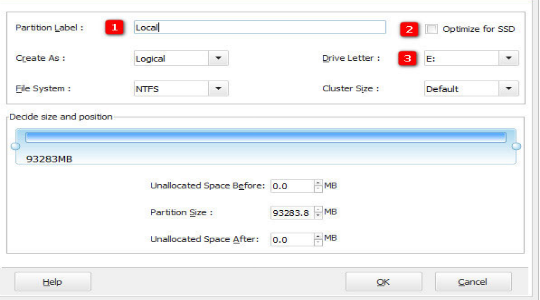
Сам процесс имеет отложенную форму выполнения и даже после окончательного выбора и нажатия кнопки Ок, ничего не происходит, вам потребуется нажать галочку в меню с названием «Apply». Только после этого действия запустится работа.
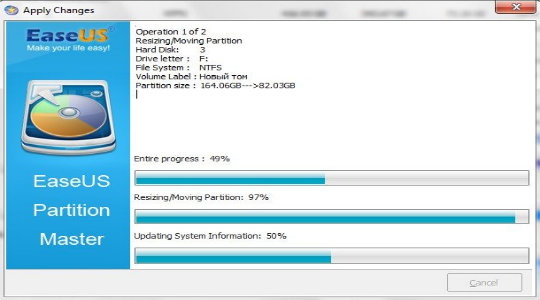
Не стоит беспокоиться за данные, они будут в полном порядке в нетронутом виде, поэтому не придется делать форматирование диска.
Благодаря таким нехитрым действиям у вас появится новый раздел в «Мой компьютер», точно таким же образом можно создавать и другие логические разделы, только стоит учесть, что на диске с MBR недоступно создание более 4-х элементов.
На самом деле наша программа для разделения жесткого диска Windows умеет не только разделять, но и изменять их объём. Если вам по какой-то причине потребуется вернуть объём диска в прежнее положение или вы захотите объединить их, то это можно сделать здесь же. Просто удалите раздел, программа попросит подтверждение. Затем снова появится нераспределённое пространство. Выберите диск, который вы хотите увеличить и нажмите на кнопку «Resize/move partition». Снова при помощи ползунка увеличиваем доступный объём и сохраняем изменения.
Скачав программу, вы получите и некоторые другие возможности, неописанные в статье, они работают по такой же схеме.
Мы разобрались, как разделить жесткий диск на Windows 10 и любых других версиях с сохранением исходной информации. Благодаря такому решению вы можете налаживать правильную и комфортную работу системы, устанавливать ограниченный доступ к какому-либо разделу, использовать его для уникальных целей и множественные другие операции и всё это совершенно бесплатно.
Если у Вас остались вопросы по теме “EaseUS Partition Master – программа для разделения жесткого диска”, то можете задать их в комментариях
